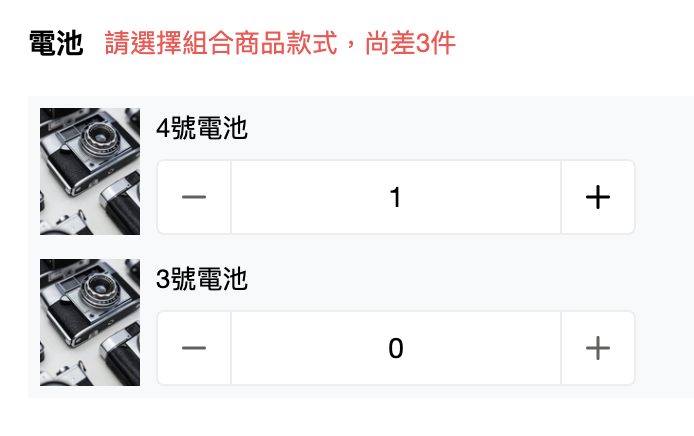MOQ(最小購買數量)
路徑:商品設定>商品>總覽
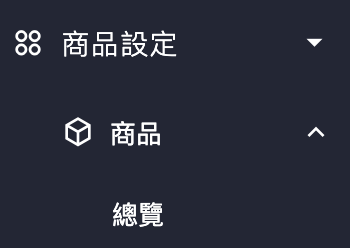
MOQ (Minimum Order Quantity) 意思是指商品的最少訂貨量或最小訂購量
一、確認版型
目前 MOQ 功能僅有在套餐組合商品中支援設定,套餐組合商品只支援新版介面,請先確認是否已切換成新版介面
調整為新版型後將無法改為舊版,若沒有看到新版介面的按鈕,代表商店當前已經是新版因此不會出現按鈕
路徑:自訂官網>總覽>選擇官網>設定>基本設定>商店設定

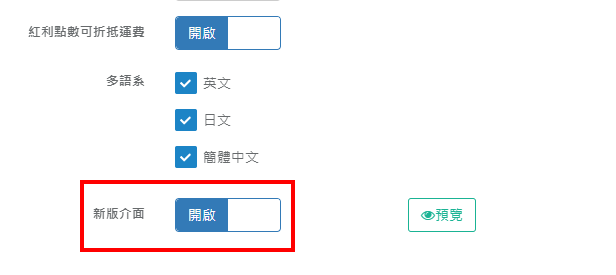
二:建立 MOQ 商品
步驟一:調整商品屬性為套餐組合商品
建立商品後調整選項為套餐組合商品
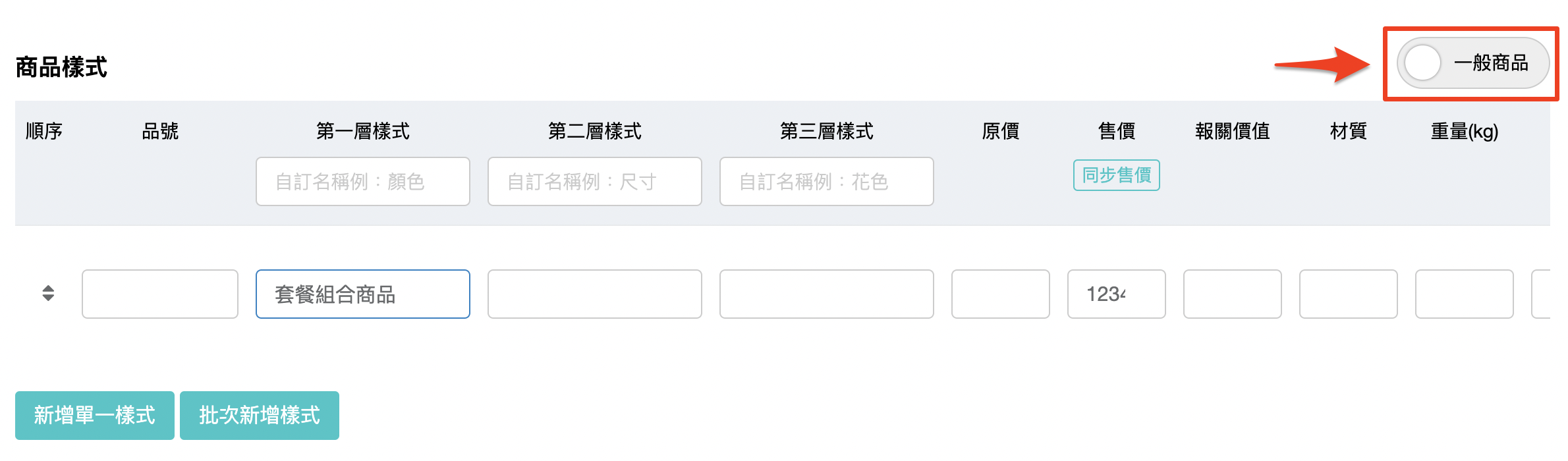
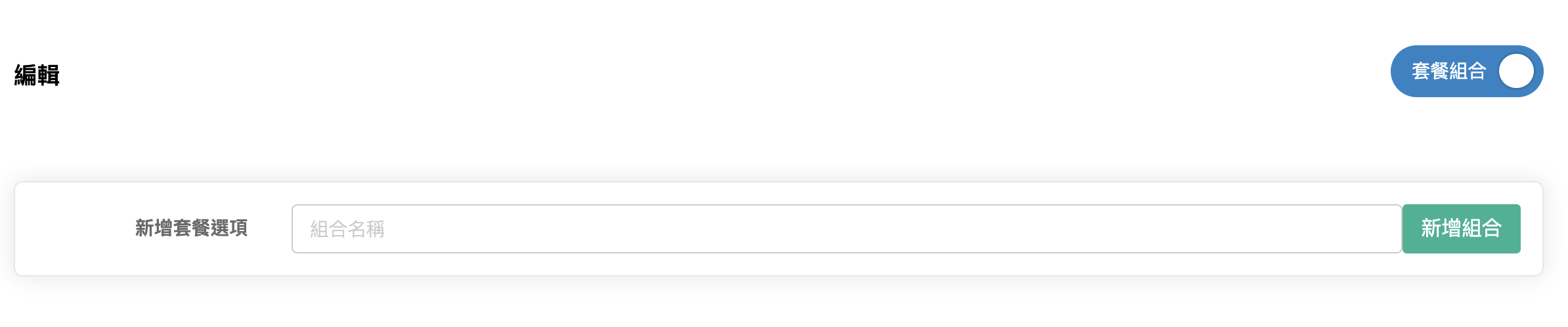
步驟二:新增組合樣式
新增組合樣式後的畫面:
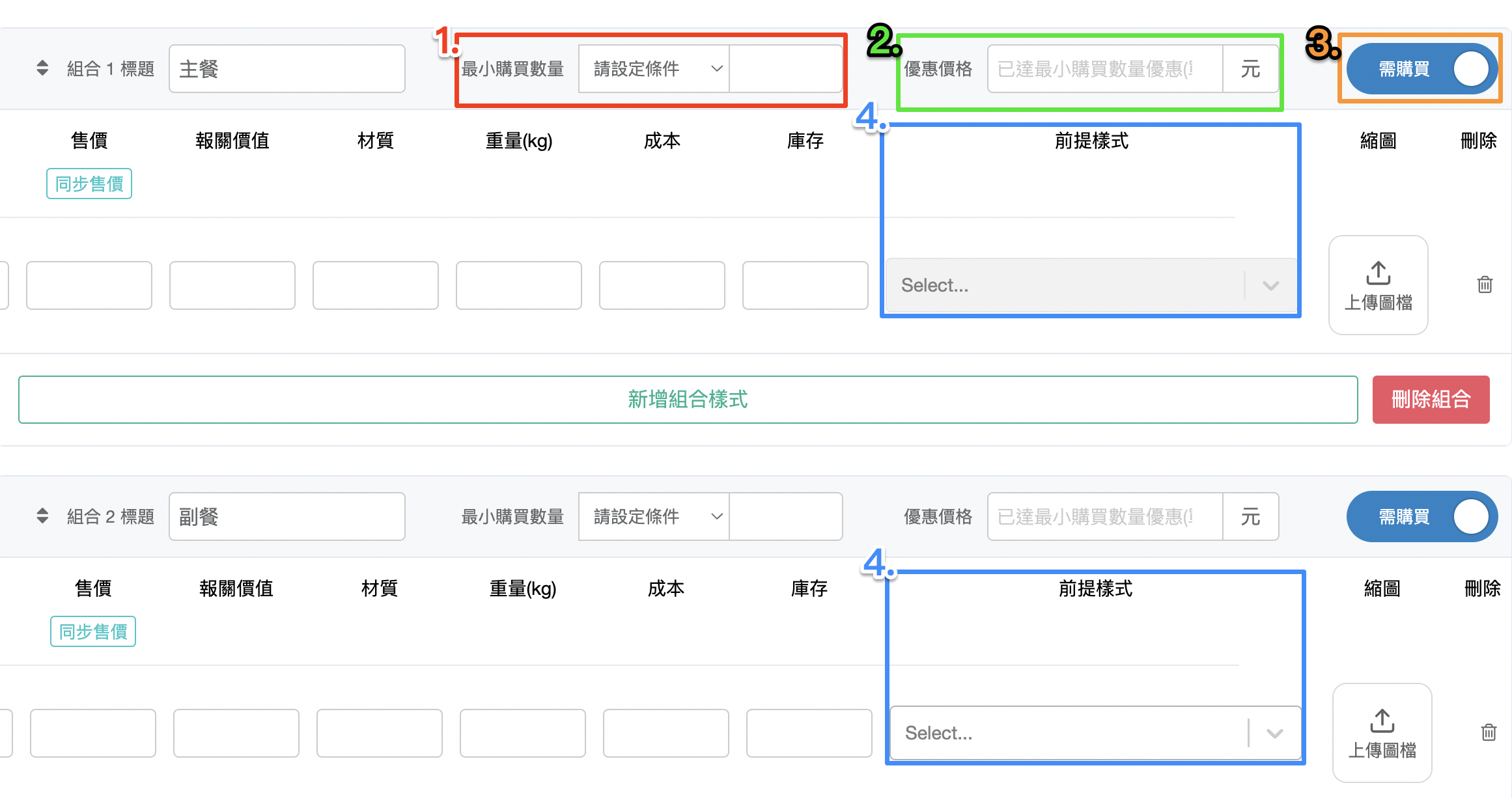
選項說明:
1、最小購買數量:支援設定 等於(=)、倍數(*N)、大於等於(>=)
最小購買數量:等於(=)N,假設 N=2 ;
意思是指此條件的商品最小購買數量需為 2 ,且不可大於 2
最小購買數量:倍數(*N),假設 N=2 ;
意思是指此條件的商品最小購買數量需為 2 的倍數,如:2、4、6、8、10
最小購買數量:大於等於(>=),假設 N=2 ;
意思是指此條件的商品最小購買數量需大於等於 2 ,如:2、3、4、5、6 以此類推
2、優惠價格:符合最小購買數量所享有的優惠價格
非必填
例如:
設定最小購買數量:倍數(*N),假設 N=2 ;享有優惠價 900
如顧客購買:
2 件 =$900
4 件 =$1,800
6 件 =$2,700 以此類推
3、是否需購買:若這個選項是非必選的話,可以開啟可不購買選項。(前台會顯示不需要)
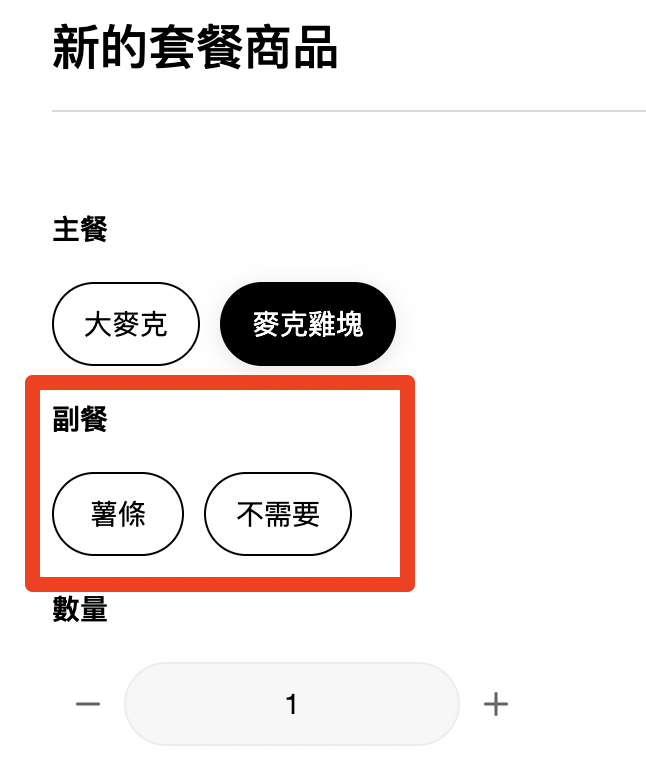
4、前提樣式:建立兩個以上的組合時,組合二的前提樣式可以做選擇,此欄位意思是指當消費者有選擇前面組合裡的對應樣式時,才會跳出來這邊組合的樣式。
例如:
我建立了兩個組合,組合一設定為麥克雞塊、大麥克,組合二設定為薯條,前提樣式設定為雞塊,這時當我選到了麥克雞塊,在前台頁面就會跳出薯條的選項。
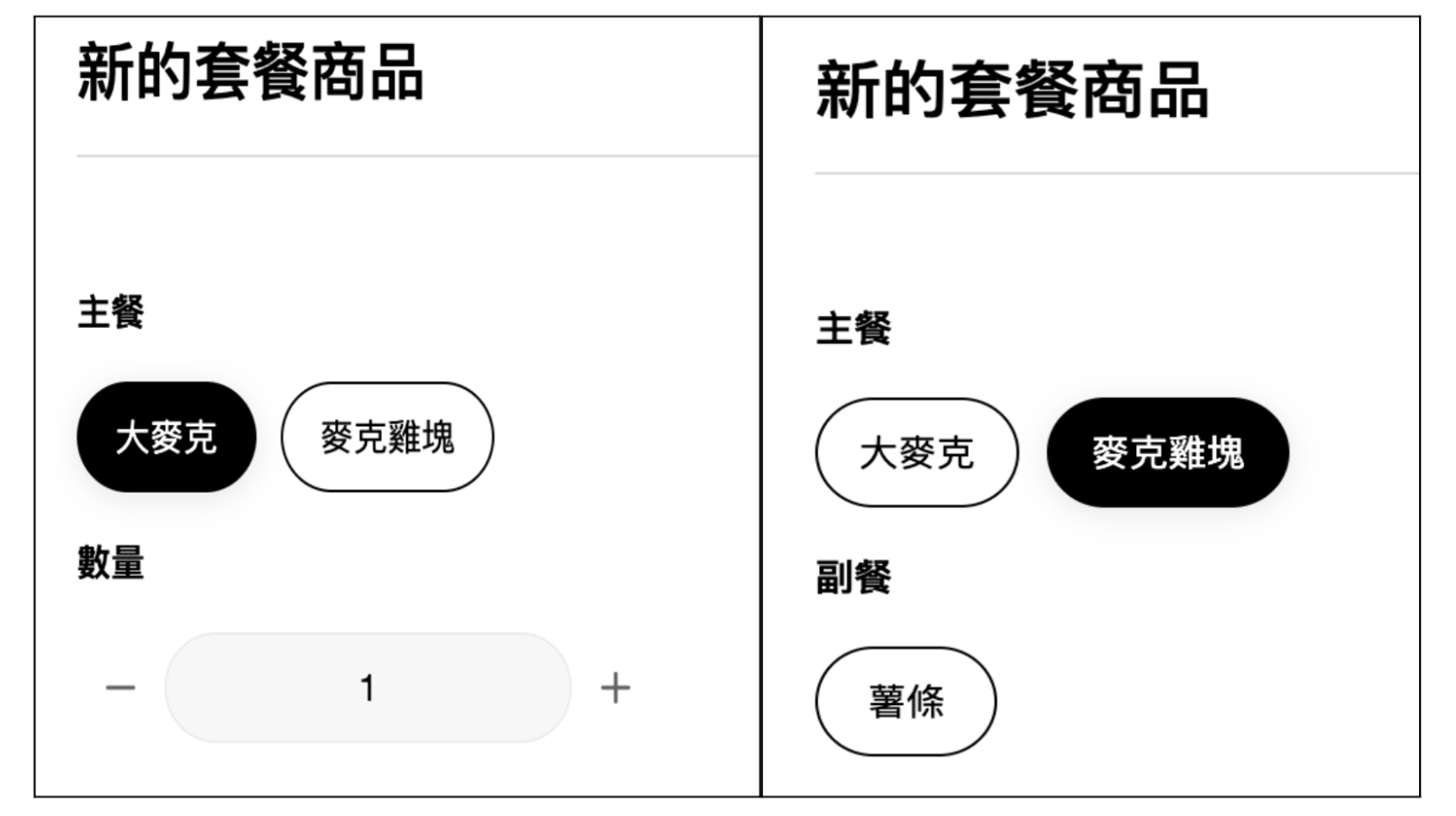
步驟三:建立 MOQ 選項
以相機組合為例,我需要這樣設定
新增一個組合叫『相機』:裡面組合樣式有:富士相機、柯達相機,不設定 MOQ
新增一個組合叫『底片』:裡面組合樣式有:富士底片、柯達底片,設定最小購買數量: 2 個 優惠價 $900
新增一個組合叫『掛繩』:裡面組合樣式有:編織掛繩、塑膠掛繩,設定最小購買數量 1 個以上 優惠價 $80
新增一個組合叫『電池』:裡面組合樣式有:四號電池、三號電池,設定最小購買數量 4 的倍數
最後所顯示的商品金額會是所選的四個樣式售價金額加總。
相機:
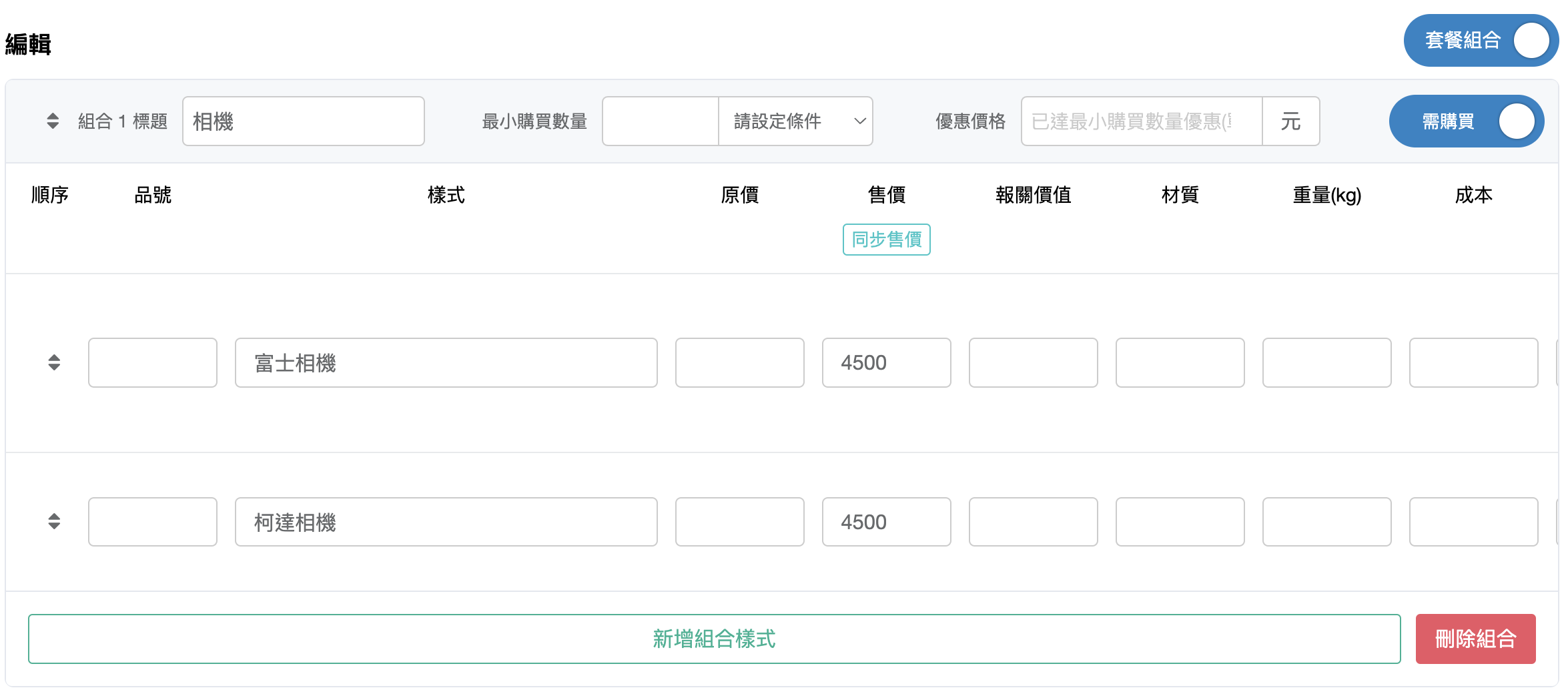
底片:
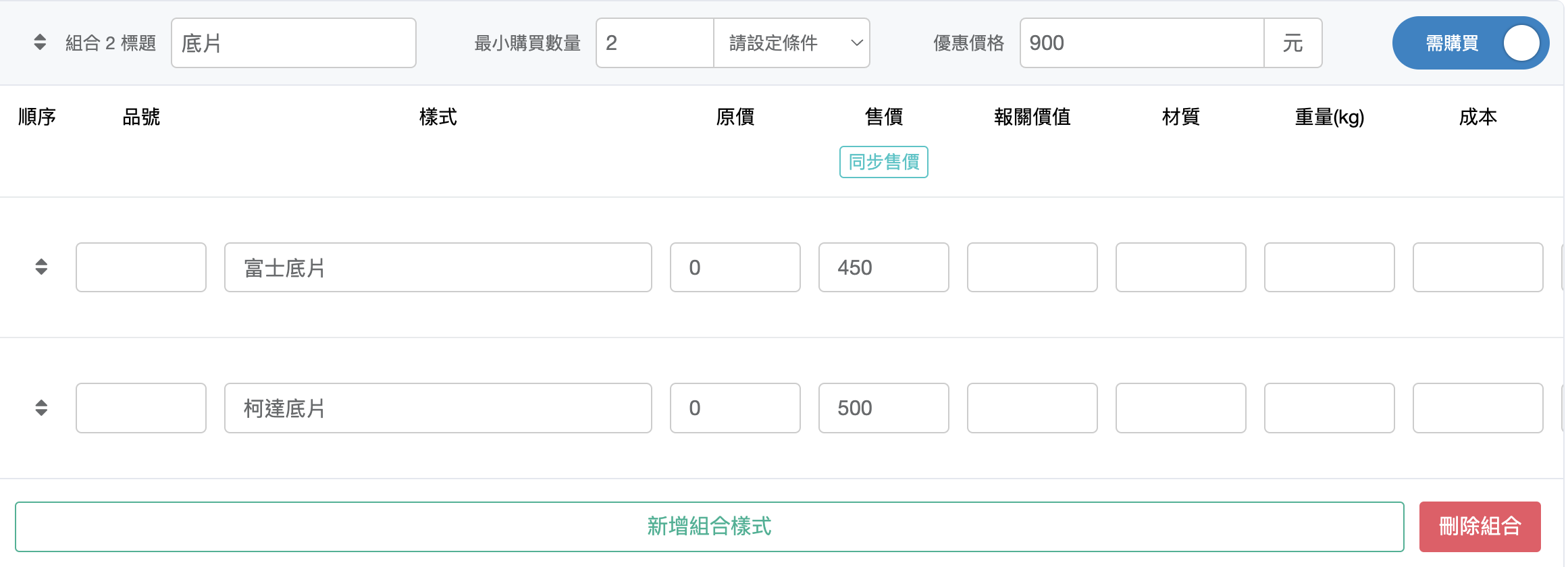
掛繩:
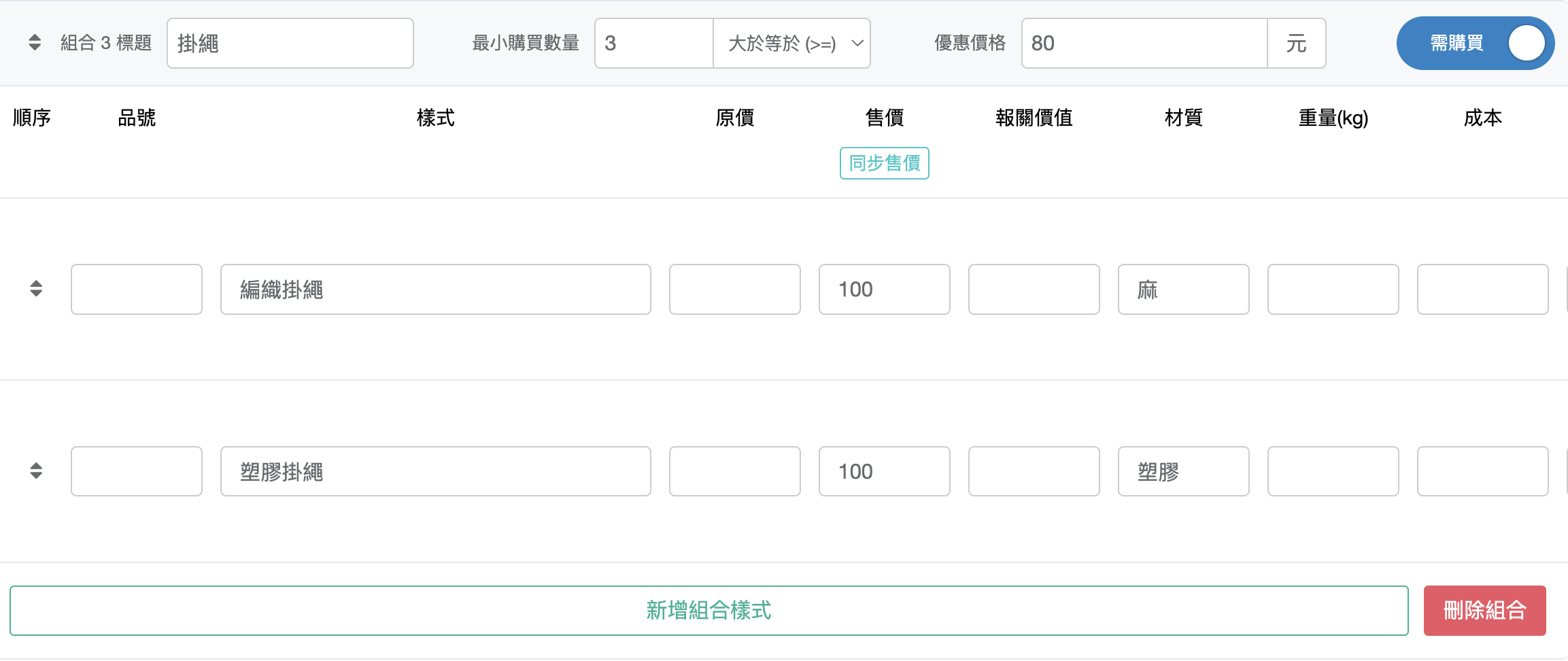
電池:

以其中一個款式為例,如未選擇到最小購買數量,則會出現:請選擇組合商品款式,尚差 N 件的提示文字,且無法將商品加入購物車。